Warzone был превосходно оптимизирован и предлагает высококачественную графику.
Представленный в игре мир имеет реалистичные тени и выдающиеся отражения света.
Старые или более слабые компьютеры будут иметь проблемы с созданием такой высококачественной графики. Но если кого-то волнует сама игра, а не визуальные эффекты, то в Call of Duty Warzone можно играть на оборудовании, которое соответствует минимальным системным требованиям.
Все, что вам нужно сделать, это понизить определенные параметры графики.
Системные требования Call of Duty Warzone
Ниже я описал официальные системные требования Call of Duty Warzone для ПК.
Стоит отметить, что производительность игрового процесса во многом зависит от выбранных настроек графики, поэтому каждый игрок должен настраивать их в соответствии с используемым оборудованием.
Минимальные системные требования
- Операционная система — 64-разрядная Windows 7 (SP1) или 64-разрядная Windows 10
- Процессор — Intel Core i3-4340 или AMD FX-6300
- Память — 8 ГБ ОЗУ
- Видеокарта — NVIDIA GeForce GTX 670 / NVIDIA GeForce GTX 1650 или AMD Radeon HD 7950
- DirectX — 12.0
- Место на HDD / SDD — 110 ГБ
Рекомендуемые системные требования
- Операционная система — Windows 10 64-бит
- Процессор — Intel Core i5-2500k или AMD Ryzen R5 1600X
- Память — 12 ГБ ОЗУ
- Видеокарта — NVIDIA GeForce GTX 970 / NVIDIA GeForce GTX 1660 или AMD Radeon R9 390 / AMD Radeon RX 580
- DirectX — 12.0
- Место на HDD / SDD — 110 ГБ
У меня наблюдается низкий FPS — что я должен делать?
Если вы испытываете дискомфорт во время игры в Call of Duty Warzone, и игра продолжает «заикаться» — вам следует сначала проверить использование процессора и оперативной памяти.
Во-вторых, попробуйте отключить ненужные программы и службы, работающие в фоновом режиме, чтобы разгрузить компьютер.
Какие драйверы лучше всего подходят для Call of Duty Warzone?
Чтобы убедиться, что Call of Duty Warzone будет работать правильно, вы должны установить последние графические драйверы.
В зависимости от того, какую видеокарту вы используете, найдите необходимые драйверы на одном из этих веб-сайтов:
Проблема с DirectX
Call of Duty Warzone вышла 10 марта 2020 года и с самого начала своей премьеры продолжает привлекать множество игроков.
К сожалению, многие из них сообщили о некоторых проблемах с DirectX, а именно: «DirectX обнаружил неисправимую ошибку.
Проверьте файл readme, чтобы узнать о возможных решениях».
Я представил несколько готовых решений проблемы DirectX, возникающей в Call of Duty Warzone. Большинство этих решений помогли многим игрокам.
Обновите драйверы видеокарты
Обновление графических драйверов — это первый шаг в попытке исправить проблему DirectX в Call of Duty Warzone.
В зависимости от вашего оборудования, проверьте Nvidia GeForce Experience или посетите веб-сайт AMD, чтобы узнать, есть ли у вас текущие драйверы. Если нет, скачайте новые драйверы и установите их.
Сканирование и восстановление Call of Duty Warzone
Следующее решение — сканирование и восстановление файлов. Вы можете выполнить эту операцию в панели запуска Battle.net.
Откройте вкладку Call of Duty Modern Warfare, затем нажмите «Параметры» и выберите «Сканировать и восстановить».
Проверка файлов игры может занять несколько минут. Если программа запуска обнаруживает какие-либо ошибки или недоработки в файлах, она автоматически загружает и устанавливает их.
Установите дополнительные шейдерные пакеты
После запуска Call of Duty Warzone на главном экране отобразится информация об установке дополнительных шейдерных пакетов — не прерывайте процесс.
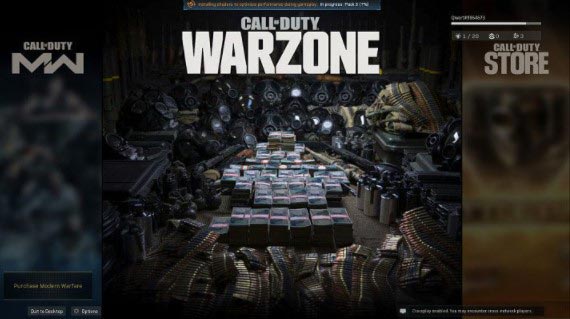
Очень важно, чтобы игра установила файлы до самого конца. Если процесс установки не продвигается, проверьте настройки графики.
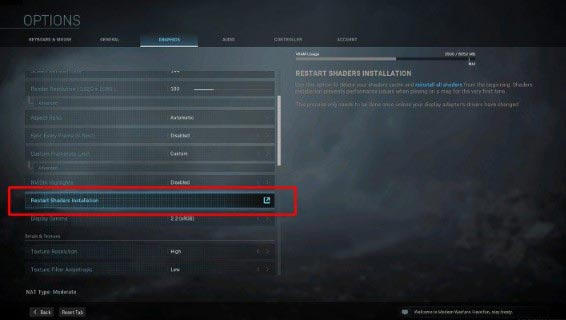
Найдите среди доступных опций «Перезапустить установку шейдеров». Перейдите на эту вкладку и дождитесь, пока игра переустановит все шейдерные пакеты. Процесс переустановки пакетов шейдеров необходимо выполнить только один раз.
Отключите любое дополнительное программное обеспечение для мониторинга или улучшения графики
Некоторые популярные программные решения для мониторинга или разгона видеокарт, такие как MSI Afterburner, GIGABYTE Easy Tune, EVGA PrecisionX, AMD Overdrive, RivaTuner Statistic Server — могут вызывать проблемы с DirectX в Call of Duty Warzone. Выключите дополнительные программы и проверьте, останется ли проблема.
Оптимальные настройки для ПК
Многие игроки, особенно со старыми компьютерами, испытывают неприятное и неудобное заикание во время игры в Call of Duty Warzone.
В большинстве случаев это происходит из-за небольшого количества кадров в секунду, которое просто мешает игре, делая невозможным играть эффективно и с удовольствием.
Другой проблемой может быть слишком темный экран или слишком много графических эффектов, из-за которых сложно увидеть потенциального врага.
Следующие настройки графики для Call of Duty Warzone также могут помочь вам решить проблему со 100% загрузкой ЦП.
Выбор правильных настроек графики в Call of Duty Warzone может быть серьезной проблемой, особенно для игроков, которые не знают, что они могут и не могут выключить.
Вот почему я представил лучшие оптимальные настройки, которые позволят вам получить больше FPS и улучшить видимость во время игры.
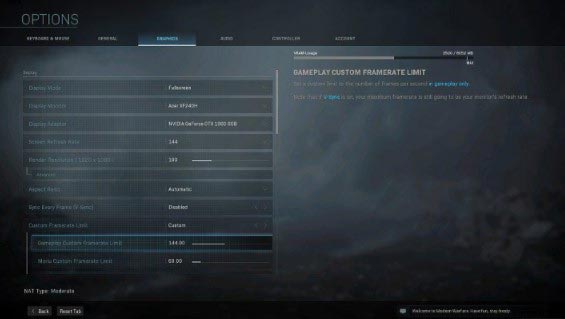
- Разрешение — каждый экран имеет определенное разрешение, при котором отображаемая графика выглядит лучше всего. Поэтому используйте собственное разрешение монитора.
- Частота обновления — выберите самую высокую частоту обновления, которую может обеспечить ваш монитор. Например, это может быть 60 Гц или 144 Гц или даже больше.
- Разрешение рендеринга — оставьте это значение на 100. Если вам нужно получить несколько дополнительных FPS, уменьшите значение до 90, но игра будет выглядеть немного хуже.
- V-Sync — вы можете отключить эту опцию.
- Предел частоты кадров — установите верхний предел FPS на значение частоты обновления вашего монитора. Например, если у монитора частота обновления 144 Гц, установите верхний предел FPS на 144. Находясь в игровом меню, установите значение 60 FPS, чтобы процессор не работал больше, чем необходимо.
- Nvidia Highlights — вы можете отключить эту опцию.
- Разрешение текстуры — в зависимости от вашей видеокарты вы можете установить это значение как можно более высоким. Это не повлияет на производительность процессора.
- Анизотропный фильтр текстур — уменьшите это значение до минимума.
- Качество частиц — держите это значение на минимальном уровне.
- Bullets Impact — следы пуль, вероятно, не самые важные во время игры, поэтому вы можете безопасно отключить их и сэкономить немного мощности процессора.
- Тесселяция — вы можете безопасно отключить эту опцию и сэкономить некоторую вычислительную мощность процессора.
- Разрешение карты теней — уменьшите это значение до минимума.
- Cache Spot Shadows — отключите эту опцию.
- Кэшировать тени от солнца — отключите эту опцию.
- Освещение частиц — отключите эту опцию.
- DirectX Raytracing — отключите эту опцию.
- Ambient Occlusion — отключите эту опцию.
- Screen Space Reflection (SSR) — уменьшите это значение до минимума.
- Сглаживание — если вам нужна лучшая производительность, вы можете полностью отключить сглаживание, но игра будет выглядеть хуже. Также можно оставить значение по умолчанию — SMAA T2X.
- Глубина резкости — отключите эту опцию, чтобы получить более четкое изображение поля боя.
- Filmic Strength — установите значение 0.
- World Motion Blur — отключите эту опцию, чтобы изображение не размывалось во время движения персонажа.
- Размытие при движении оружия — отключите эту опцию, чтобы изображение не размывалось при движении оружия.
- Зернистость пленки — установите значение 0.
- FOV (Поле зрения) — значение 100 FOV гарантирует максимально возможное качество игрового процесса, потому что вы увидите гораздо больше, но это может увеличить нагрузку на ваше оборудование. Если вам не по карману, то снизьте до 80-90.

На картинке выше вы можете увидеть качество графики в Call of Duty Warzone после применения вышеупомянутых настроек.
Игра работает плавно, даже на более слабом компьютере и при этом выглядит хорошо.
Также нет проблем с размытыми объектами, а противников легче обнаружить на более ярком изображении без дополнительных теней, отражений или эффектов размытия движения.








